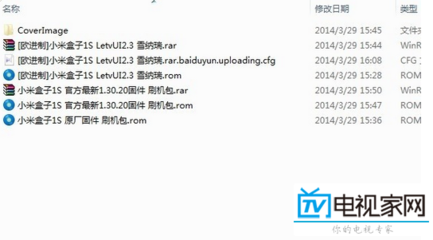今日买入 唐思WR09-UFO22n拿回家后直接改DD-WRT成功,现在分享一下教程。这台唐思WR09-UFO22n在价格跟外形上都很不错,但是这台WR09-UFO22n的硬件其实是并不差,CPU有64位、128位WEP有线等效加密,FLASH也有16MB。这刚好 唯一的问题就是这台WR09-UFO22n刷机改DD-WRT韧体的方法不像某些Linksys或ASUS的机器那么简单,它需要用到一些进阶的技巧才可以成功改机,这无疑增加了改机的技术门坎,让许多玩家都望而却步~
不过不用担心,现在我们为大家一步一步的介绍这台WR09-UFO22n0到底要如何改机换成DD-WRT的韧体,并在成功完成改机后再对~嘿嘿 ^_^
但是还是要提醒大家一下,改机有一定的风险,而且这次的改机您最少需要对IP, telnet,tftp等应用有基本的认识~
首先、就是去DD-WRT的官网 http://www.dd-wrt.com下载相对的改机韧体及相关所需的东西,然后点一下箭头处的"Downloads"
DD-WRT(简称DD)是一个Linux开源操作系统,实质它是第三方的路由器固件。路由和网管功能非常强大,通常我们使用的路由器设备,都具有一个独立的操作系统(英文简称OS),用于对路由器设备进行各种功能设置和管理。其实我们通常所说的升级路由器固件,也就是指升级刷新路由设备里面的操作系统,以使得路由器设备的功能更加强大。常见的第三方路由器固件还有番茄(Tomato)等。DD-WRT固件刷机流程如下。
哪些路由器可以刷DD-WRT固件
2、首先要了解自己的路由器是否支持DD-WRT、支持那种版本的DD-WRT。其次刷固件方式,如有特殊说明,一般都会有提示。如有一些路由器就提到只能使用TFTP方法刷,否则有可能不成功!
3、DD-WRT的MINI(迷你版)和STD(标准版)固件大小差不多,Flash(闪存)通常在4M或8M就可以刷标准版或增强版的固件。如果你FLASH(闪存)有8MB的话当然是刷MEGA(完整版)好。对于新手你可以先刷好MINI(迷你版)再升级到其他版本,STD(标准版)固件支持的功能要比MINI(迷你版)的多。
版本介绍:
Micro(最小版) 需要 2MB FLASH
Mini(迷你版) 需要 4MB FLASH
Standard(STD标准版) 需要 4MB FLASH
VOIP(VOIP功能版) 需要4MB FLASH
Mega(完整版) 需要 8MB FLASH
四、需要哪些设备或工具
刷路由器通常不需要特殊设备,电脑一台、网线一根、路由器一台即可。而且大部分路由器刷固件都可以在Web界面进行。
五、固件刷新方法种类
1、路由器自带的Web配置界面刷固件。
2、使用TFTP方法刷。
具体使用那种方法新,请参照DD-WRT硬件支持列表的方法。不过一旦升级到了DD-WRT,以后更新的时候可以通过Web界面进行。
六、采用Web方法刷
确认自己的路由器可否使用Web方式刷新,当然大部分路由器都可以这样做。Web方式刷新其实就是路由器设置菜单里面的“更新路由器固件”功能。虽然不是更新同厂的固件,但是也是可以用的,这种升级方式最为方便。
1、确认路由器支持DD、没有特别刷新方法的说明。本教程是以Linksys WRT150N V1无线路由器为例。
2、下载适合路由器的固件版本。通常都会支持中文或其他网友发布的汉化。最好准备一份路由器的原厂固件,以备恢复时使用。
注意:如果想要下载最新版本,可以进入Feko目录下载,不过这个目录里的固件不是最终版,属于SVN(Subversion)。如果不是为了尝新或者路由器有兼容问题,建议还是不要这么做了。
3、登录Linksys的管理界面→固件升级,点击“浏览”找到下载的DD-WRT固件。这款路由器提供两种升级方式,一种是常规的“升级”,一种是“安全升级”(见下图)。
4、后者将进入Boot模式将新的固件加载到路由器上,优点是可以避免内存不足而造成的失败。
5、如果提示刷新失败,建议重启路由器再进行刷新。如果重启后还是失败,那么就得分析具体原因了,看看是不是版本不合适引起的。例如是不是固件太大了,超过路由器的容量等。
注意:下载的DD固件通常是bin为扩展名,如果路由器不支持这种格式升级,可以尝试修改扩展名为支持的类型;强烈建议大家使用有线连接路由器的方式刷新;刷新期间不要关闭路由器电源,一直要等刷新结束再进行操作。
七、采用TFTP方法刷
TFTP是Windows内置的一个命令。在命令提示符下进行操作。使用TFTP刷新请用网线把电脑和路由器的LAN口相连接。
1、确认路由器支持DD,且只能用TFTP的刷新方法。然后根据路由器型号、下载对应的DD固件版本。某些路由器刷DD使用TFTP有特别说明,一定要看仔细。
2、在开始菜单中选运行然后输入CMD并回车进入命令提示符。输入ipconfig/all了解当前的路由器的IP地址,一般默认都是192.168.1.1。建议手动分配一个地址。防止重启后IP发生变化。请设置电脑和路由器在同一个网段,例如192.168.1.2。然来将dd-wrt.bin固件文件放到C盘的根目录。
3、假设路由器IP是192.168.1.1,输入命令ping 192.168.1.1-t并回车看通不通得了,通了就OK。然后重启路由器(通过Web界面)。
4、因为需要在启动的时候刷新,所以先输入tftp -i 192.168.1.1 putdd-wrt.bin,但是先不要敲下回车键。
5、重启路由器(有的路由器非要使用Reset按钮才能进入TFTP模式),按下回车。也有一种说法是看路由器指示灯,当所有指示灯一闪而灭的瞬间,按下回车输入命令。成功之后会出现successful的提示,如果失败就再来一次。出现successful之后,还需要你耐心等待几分钟,不要进行任何操作。
八、刷新失败怎么办?
先断开电源重启、按复位(Reset)键等操作看有没有变化。如果没有变化,试试看用TFTP法刷新。如果还不行,可以去买一条路由器相配套的JTAG线,通过它可以把路由器救活。淘宝有些卖家在质保期内也会提供免费救活服务。
PS:DD-WRT里不要盲目加大功率,毕竟信号太强会对身体有伤害。如果信号够用还可以适当降低标准信号功率,从而减少无线信号对人体的辐射。对有些路由器作用并不大,反而是增加无线干扰或导致无线网卡损坏导致经常断线和无信号,而且这种损害是不可逆的和不能修复的,坏了就成砖头,有可能导致路由报废。请大家切记!
最后奉劝大家刷机有风险,升级请慎重!祝诸位刷机成功。
 爱华网
爱华网